Publicado el 18 de Septiembre del 2017
1.171 visualizaciones desde el 18 de Septiembre del 2017
2,1 MB
33 paginas
Creado hace 19a (23/03/2006)
Introducción al uso de R-commander.
Introducción al uso de
R-commander.
Angelo Santana
Indice
EL ENTORNO R-COMMANDER ....................................................................... 2
LECTURA DE DATOS DESDE UN FICHERO EXTERNO................................ 4
ESTADÍSTICOS DESCRIPTIVOS BÁSICOS CON R-COMMANDER .............. 9
RESÚMENES POR GRUPOS: FACTORES.................................................... 11
AMPLIACIÓN DE LAS CAPACIDADES DE R: BÚSQUEDA Y CARGA DE
PAQUETES...................................................................................................... 14
OTRAS FUENTES DE AYUDA EN R:............................................................. 21
UN EJEMPLO DE IMPLEMENTACIÓN DE RUTINAS DE CÁLCULO EN R.. 24
GRÁFICOS EN R-COMMANDER.................................................................... 26
TABLAS DE FRECUENCIAS: VARIABLES DISCRETAS.............................. 27
TABLAS DE FRECUENCIAS: VARIABLES CONTINUAS ............................. 28
CÁLCULO DE LA RECTA DE REGRESIÓN .................................................. 29
1
�
Introducción al uso de R-commander.
Ventana del R Commander
Ventana de la consola de R
El entorno R-commander
R-Commander es una Interfaz Gráfica de Usuario (GUI en inglés), creada por
John Fox, que permite acceder a muchas capacidades del entorno estadístico
R sin que el usuario tenga que conocer el lenguaje de comandos propio de este
entorno. Al arrancar R-Commander, se nos presentan dos ventanas:
La ventana de la izquierda es la consola de R. Aquí podremos ejecutar
comandos de R, para lo cual necesitamos conocer el lenguaje R y su sintaxis.
La ventana de la derecha corresponde al entorno de R-commander, que nos
evita precisamente tener que usar dicho lenguaje de comandos, al menos para
las tareas que se encuentran implementadas dentro de dicho entorno.
No obstante, R-Commander no pretende ocultar el lenguaje R. Si observamos
de cerca la ventana de R-Commander, vemos que se divide en tres
subventanas: script, output y messages. Cada vez que, a través de los menús
de R-commander accedamos a las capacidades de R (gráficos, procedimientos
estadísticos, modelos, etc.), en la ventana script se mostrará el comando R que
ejecuta la tarea que hayamos solicitado, y en la ventana output se mostrará el
resultado de dicho comando. De este modo, aunque el usuario no conozca el
2
�
Introducción al uso de R-commander.
lenguaje de comandos de R, simplemente observando lo que va apareciendo
en la ventana script se irá familiarizando (y con un poco de interés, también
aprendiendo) con dicho lenguaje. Es más, el usuario puede introducir
comandos directamente en dicha ventana, y tras pulsar el botón Submit dichos
comandos serán ejecutados1 y su resultado mostrado en la ventana Output. El
script puede guardarse y volver a ser ejecutado directamente otras veces con
otros conjuntos de datos diferentes, sin que el usuario tenga que desplazarse
por todo el sistema de menús para volver a realizar las mismas tareas.
El acceso a las funciones implementadas en R-commander es muy simple y se
realiza utilizando el ratón para seleccionar, dentro del menú situado en la
1 Si se desea ejecutar un único comando basta con situar el cursor en cualquier punto del
comando y pulsar Submit . Si se desean ejecutar varios comandos conjuntamente hay que
seleccionarlos todos con el ratón y a continuación pulsar Submit.
3
�
Introducción al uso de R-commander.
primera línea de la ventana, la opción a la que queramos acceder. Las
opciones son:
− File: para abrir ficheros con instrucciones a ejecutar, o para guardar
datos, resultados, sintaxis, etc.
− Edit: las típicas opciones para cortar, pegar, borrar, etc.
− Data: Utilidades para la gestión de datos (creación de datos, importación
desde otros programas, recodificación de variables, etc.)
− Statistics: ejecución de procedimientos propiamente estadísticos
− Graphs: gráficos
− Models: definición y uso de modelos específicos para el análisis de
datos.
− Distribution: probabilidades, cuantiles y gráficos de las distribuciones
de probabilidad más habituales (Normal, t de Student, F de Fisher,
binomial, etc.)
− Tools: carga de librerías y definición del entorno.
− Help: ayuda sobre R-commander (en inglés).
Lectura de datos desde un fichero externo
Supongamos que hemos creado los datos con EXCEL (o equivalente), y que
los hemos guardado desde EXCEL en formato CSV (Comma Separated
Values)2. Este formato es simplemente un formato de texto en el que los datos
se guardan tal como se han introducido en EXCEL, separados por punto y
coma, y sin que se añada ninguna información adicional (negritas, cursivas,
colores de las letras, etc.). Para que R (y cualquier otro paquete estadístico)
pueda utilizar los datos, éstos deben introducirse de modo que cada variable
figure en una columna, y cada fila represente un caso. Asimismo, es
conveniente que cada columna esté encabezada con el nombre de la variable.
A modo de ejemplo, vemos la pantalla de EXCEL correspondiente a una
muestra de peces, de cada uno de los cuales se ha determinado su estado de
madurez sexual (0 = inmaduro, 1 = maduro) y sexo (1 = hembra, 2 = macho),
midiéndose además su longitud y peso. Como se ve, cada columna
corresponde a una variable, y cada fila corresponde a un sujeto (un pez en este
caso).
A veces no se dispone del valor de alguna variable o variables en alguno o
varios casos. Por ejemplo, pudiera haber peces cuyo estado de madurez o
sexo no haya podido determinarse, o cuya longitud o peso se haya podido
2 En EXCEL al guardar el fichero hay que seleccionar “guardar como” y elegir como tipo de
fichero CSV (delimitado por comas). EXCEL nos informará de que sólo se guardará la hoja
activa (deberemos aceptar), y a continuación nos avisará que el libro puede tener
características no compatibles con CSV …. Deberemos elegir la opción SI, para que guarde
definitivamente el fichero en ese formato
4
�
Introducción al uso de R-commander.
medir. Cuando falte algún dato, conviene introducir el valor NA, que R
interpretará como Not Assigned (valor no asignado). En el ejemplo que se
muestra a continuación vemos que hay valores perdidos en varias variables y
varios casos, que han sido consignados con el valor NA.
Para leer estos datos con R commander, una vez situados en la ventana de
este programa hay que picar con el ratón en la opción Data, luego Import data
y por último from text file …:
Data > Import data > from text file ...
Nos aparecerá entonces el cuadro que se muestra en la página siguiente, en el
que hay que especificar:
• Nombre que le queremos poner al conjunto de datos (data set) que
vamos a analizar. Este nombre no tiene por qué coincidir con el nombre
del fichero de datos. En este caso vamos a llamar peces a nuestro
conjunto de datos.
• Como en el fichero están los nombres de las variables en la primera fila,
marcamos la casilla Variable names in file.
5
�Introducción al uso de R-commander.
• Por defecto en la casilla Missing data indicator aparece NA. Si
hemos codificado de esta forma los valores perdidos, no hay que
modificar esta asignación.
• Hay que especificar qué carácter separa
(Field
Separator). Si hemos guardado los datos con EXCEL en formato CSV,
el separador es el punto y coma. Hay que marcar Other y en el cuadro
Specify poner ;
los campos
• Por último en Decimal-Point Character hay que especificar cual
es el separador de cifras decimales. En los ordenadores con Windows
en español el separador decimal es la coma.
Una vez introducida esta información, picando en OK, nos aparece la ventana
para abrir ficheros de Windows. Buscamos el directorio en que hemos
guardado nuestro fichero de datos y lo seleccionamos:
6
�
Introducción al uso de R-commander.
En la pantalla de R-commander ha aparecido un comando en la ventana
superior (script) y el mismo comando repetido en la ventana inferior (Output
window). Este comando es concretamente:
peces <- read.table("C:/Estadística/Datos/peces.csv",
header=TRUE, sep=";", na.strings="NA", dec=",",
strip.white=TRUE)
7
�
Introducción al uso de R-commander.
La sintaxis de este comando es fácil de entender: en el data set (conjunto de
datos) peces se introduce el resultado de leer (read.table) el fichero
c:/Estadística/Datos/peces.csv. Se indica que el fichero contiene los
nombres de las variables en la cabecera (header=TRUE), que el separador
de los datos es el punto y coma (sep=”;”), que los valores perdidos se han
codificado como NA (na.strings=”NA”), que el separador de cifras
decimales es la coma (dec=”,”) y que en caso de leer variables de tipo
carácter (variables cuyos valores son alfanuméricos, por ejemplo, nombres de
islas) se eliminen los espacios anteriores y posteriores al valor registrado en
dichas variables (strip.white=TRUE).
En la ventana de salida (Output) no se observa ningún resultado ya que
solamente se ha procedido a la lectura de los datos. Esto se nos indica en la
ventana inferior (Messa
 Crear cuenta
Crear cuenta
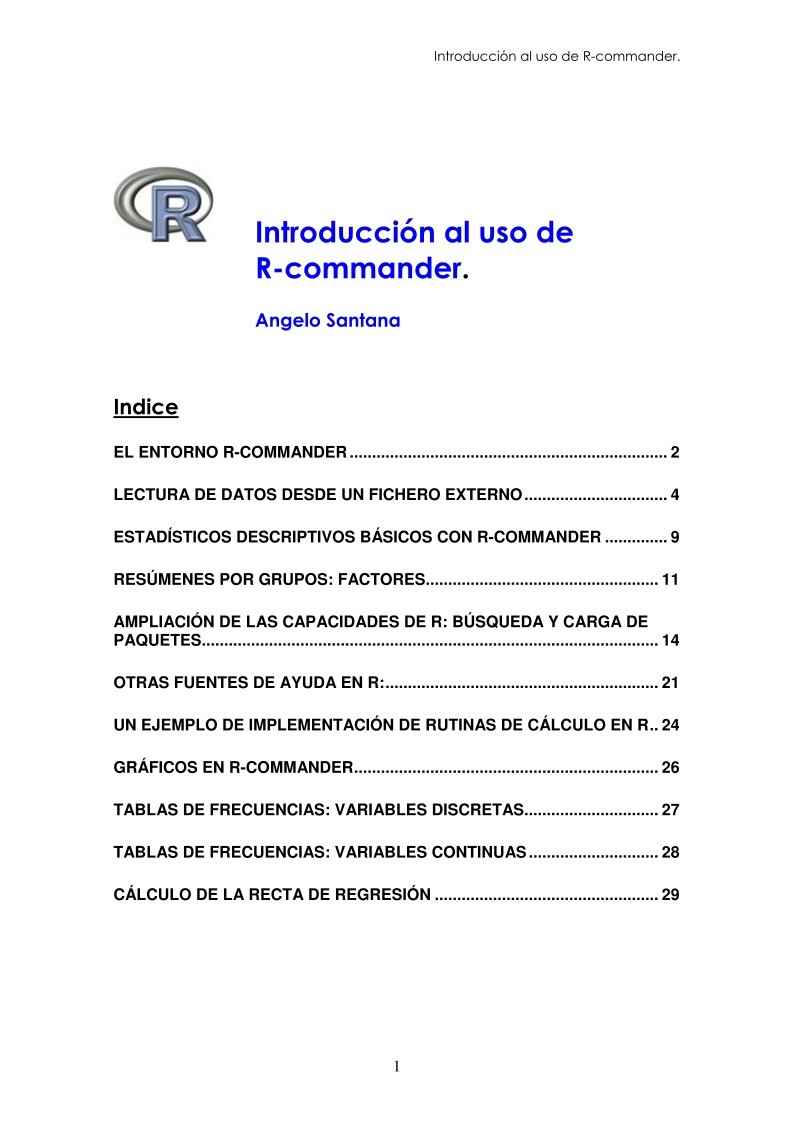

Comentarios de: Introducción al uso de R-commander (0)
No hay comentarios